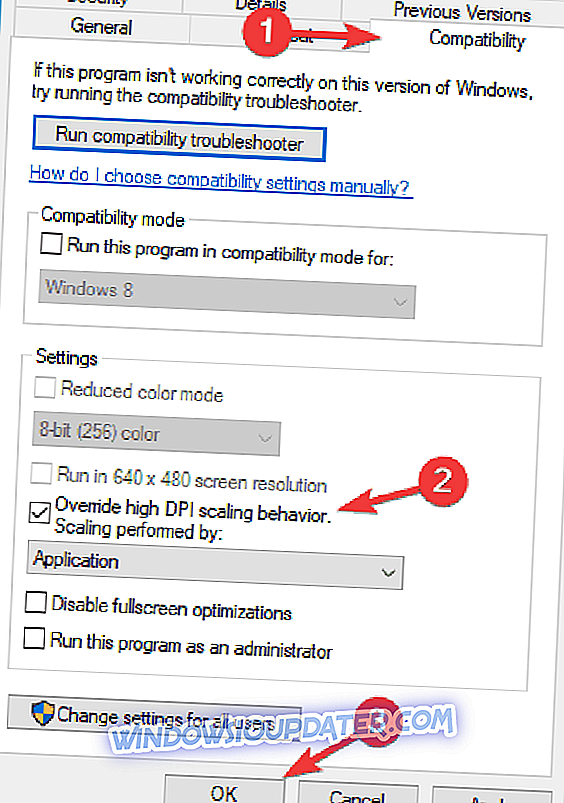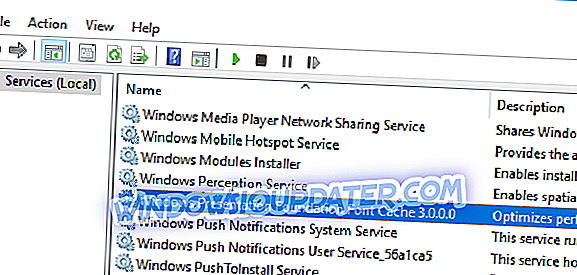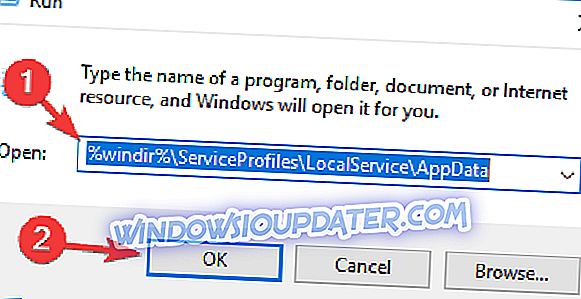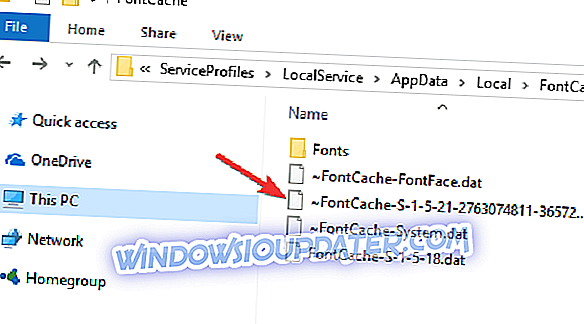2012 की दूसरी छमाही में विंडोज 8 के साथ आधुनिक यूआई की शुरूआत के बाद से, कई पीसी उपयोगकर्ता इसके खिलाफ थे और वे पारंपरिक यूआई वापस चाहते थे। लेकिन कुछ समय बाद, अधिक उपयोगकर्ता वास्तव में नए, स्पर्श जैसे वातावरण के लिए अनुकूलित एप्लिकेशन के कारण नए उपयोगकर्ता इंटरफ़ेस को पसंद करने लगे। भले ही बहुत से लोग मॉडर्न यूआई को पसंद करने लगे, क्योंकि इसके कई लाभों के कारण, इसके पास कुछ विपक्ष भी थे। उनमें से एक निश्चित रूप से विंडोज 8 मॉडर्न यूआई में धुंधली फोंट की उपस्थिति है।

आजकल कुछ विंडोज 8 और विंडोज 10 उपयोगकर्ता नए विंडोज यूआई को इतना पसंद करते हैं कि वे कुछ पारंपरिक विंडोज सुविधाओं की मांग कर रहे हैं, उदाहरण के लिए कंट्रोल पैनल, पूरी तरह से टैबलेट की तरह इंटरफेस में जाने और सभी सेटिंग्स को एक जगह से उपलब्ध कराने के लिए, चाहे डिवाइस का। लेकिन आधुनिक यूआई के उपयोगकर्ताओं के लिए यह एकमात्र समस्या नहीं है, क्योंकि यह कम कष्टप्रद मुद्दा है। एक और समस्या विंडोज 8 और विंडोज 10 के उपयोगकर्ताओं को मारना धुंधली फोंट से संबंधित है, क्योंकि कई उपयोगकर्ताओं ने इस मुद्दे के बारे में Microsoft मंचों पर शिकायत की थी। उन्होंने कहा कि उनके कंप्यूटर पर फोंट भयानक और धूमिल दिख रहे थे।
पुराने विंडोज संस्करणों के उपयोगकर्ताओं के पास भी समान मुद्दा था, लेकिन इन धुंधले फोंट ने केवल डेस्कटॉप पर विंडोज एक्सप्लोरर और इंटरनेट एक्सप्लोरर को प्रभावित किया, जबकि यह मुद्दा आधुनिक यूआई, साथ ही साथ प्रभावित कर रहा है।
Microsoft मेट्रो में ClearType प्रदर्शन करना चाहिए
विंडोज 8, विंडोज 10 मॉडर्न यूआई में धुंधली फोंट के साथ समस्या को हल करने के लिए, विंडोज यूजरवॉइस चैनल में फीडबैक अनुरोध किया गया था। इसके निर्माण के कुछ समय बाद, इस सुझाव को आधुनिक यूआई उपयोगकर्ताओं से 4, 000 से अधिक वोट मिले। जिसका अर्थ है कि बहुत से लोग माइक्रोसॉफ्ट को यह बताने के लिए एकजुट हैं कि विंडोज स्टोर ऐप को अपने उपकरणों पर बेहतर दिखना है। टच-ऑप्टिमाइज़्ड वातावरण में ClearType प्रदर्शन करना गंदगी को ठीक करने का एक उचित तरीका है। जैसा कि कुछ उपयोगकर्ताओं का कहना है कि यूनिवर्सल ऐप्स स्क्रीन रिज़ॉल्यूशन में बहुत खराब हैं।
सौभाग्य से, अब तक किसी भी उपयोगकर्ता ने विंडोज 8.1 और विंडोज 10 तकनीकी पूर्वावलोकन में इस तरह के मुद्दे का अनुभव नहीं किया है। जिसका अर्थ है कि Microsoft ने संभवतः इस समस्या को अपने ऑपरेटिंग सिस्टम के नए संस्करणों में प्रदर्शित नहीं होने दिया। लेकिन, प्रतिक्रिया रिपोर्टों की मात्रा के कारण, हमें उम्मीद करनी चाहिए कि माइक्रोसॉफ्ट विंडोज 8, विंडोज 10 पर भी इस समस्या की जांच और समाप्त करना शुरू कर देगा।
इंटरनेट के आसपास कुछ अफवाहों का कहना है कि माइक्रोसॉफ्ट विंडोज के आगे के संस्करणों में इसे पूरी तरह से रोकने के लिए प्रतिद्वंद्वी प्लेटफार्मों पर इस समस्या के समाधान की तलाश कर सकता है।
“यह समस्या हमेशा के लिए हल हो सकती है यदि वे लिनक्स और ओएस एक्स जैसे अन्य प्लेटफार्मों में उपयोग की जाने वाली प्रतिपादन प्रौद्योगिकी को अपनाते हैं। मैं उन दिनों को नहीं भूल सकता, जहाँ मैंने विंडोज के लिए सफारी का उपयोग किया था, केवल खराबी के कारण, जिसे मैंने केवल विंडोज के तहत सफारी के अंदर आनंद लिया था। ”
सौभाग्य से, Microsoft के पास अभी भी विंडोज 10 के बाजार संस्करण से धुंधली फोंट को पूरी तरह से खत्म करने का पर्याप्त समय है, क्योंकि तकनीकी पूर्वावलोकन 2015 के वसंत तक उपलब्ध होंगे। लेकिन, अगर हम इतिहास में थोड़ा खोदते हैं, तो हम ध्यान देंगे कि धुंधली फोंट के साथ समस्या विंडोज 7 के बाद से मौजूद है, इस बीच वास्तव में पाए गए कई वर्कअराउंड लोगों की परवाह किए बिना।
वर्तमान में, विंडोज 10 अभी भी विकास के चरण में है, और केवल तकनीकी पूर्वावलोकन ही उपयोगकर्ताओं के लिए उपलब्ध है, इसलिए जब तक ऑपरेटिंग सिस्टम अपने अंतिम संस्करण में बाजार में उपलब्ध नहीं हो जाता है, तब तक बहुत कुछ बदल सकता है। इसलिए, यदि आप विंडोज 8 मॉडर्न यूजर इंटरफेस में धुंधली फोंट की समस्या का सामना कर रहे उपयोगकर्ताओं में से एक हैं, तो आप कम से कम विंडोज यूजरवॉइस में सुझाव के लिए अपना वोट दे सकते हैं।
अद्यतन : इस पोस्ट के लेखन के बाद से, हम विंडोज 10 में धुंधले फोंट को ठीक करने में आपकी मदद करने के लिए संभावित समाधानों की एक श्रृंखला में आए थे। हम नीचे सबसे उपयोगी लोगों की सूची देंगे।
पीसी पर धुंधले फोंट को ठीक करने के लिए कदम
समाधान 1: समस्याग्रस्त फ़ॉन्ट को पुनर्स्थापित करें
यदि आपने हाल ही में विंडोज 10 में अपग्रेड किया है, तो हो सकता है कि आपके फॉन्ट ठीक से इंस्टॉल न हुए हों। इस मामले में, आपको उन्हें मैन्युअल रूप से पुनर्स्थापित करना चाहिए। एक त्वरित अनुस्मारक के रूप में, यदि आप विंडोज 10 अप्रैल अपडेट चला रहे हैं, तो अब आप Microsoft स्टोर से फोंट का ढेर डाउनलोड कर सकते हैं।
समाधान 2: उच्च DPI सेटिंग्स पर स्केलिंग अक्षम करें
उच्च डीपीआई डिस्प्ले पर ब्लरी फोंट काफी सामान्य मुद्दे हैं। इसे ठीक करने का तरीका यहां दिया गया है:
- निष्पादन योग्य फ़ाइल पर राइट क्लिक करें जिसमें धुंधली फ़ॉन्ट समस्याएं हैं> गुण पर जाएं।
- संगतता टैब का चयन करें> उच्च DPI सेटिंग्स> हिट लागू करें पर प्रदर्शन स्केलिंग अक्षम करें।
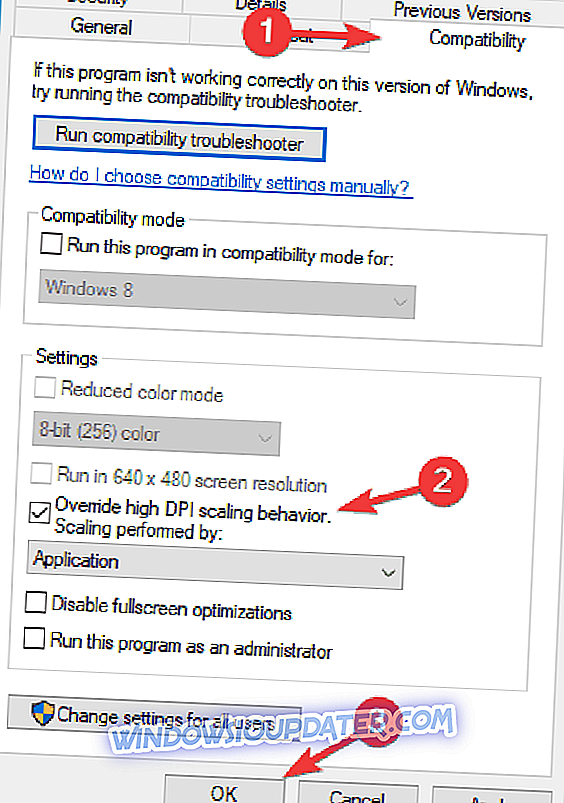
समाधान 3: फ़ॉन्ट कैश का पुनर्निर्माण करें
यदि आपका फ़ॉन्ट कैश दूषित है, तो आपके फ़ॉन्ट धुंधले दिखाई दे सकते हैं या बिल्कुल भी प्रदर्शित नहीं हो सकते हैं। अपने फ़ॉन्ट कैश का पुनर्निर्माण कैसे करें:
- स्टार्ट पर जाएं और services.msc डालें। सेवा सुविधा को लॉन्च करने के लिए एंटर दबाएं।
- Windows प्रस्तुति नींव फ़ॉन्ट कैश 3.0.0.0 > उस पर राइट क्लिक करें और इसे रोकें।
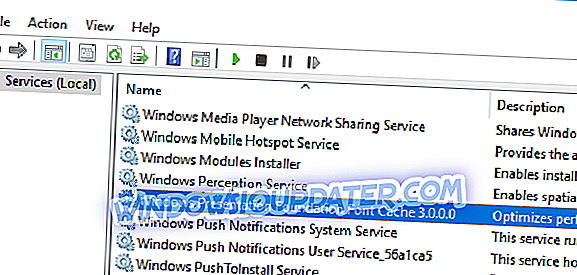
- एक नई रन विंडो खोलें और इस कमांड को दर्ज करें: % windir% ServiceProfilesLocalServiceAppData । मारो मारो।
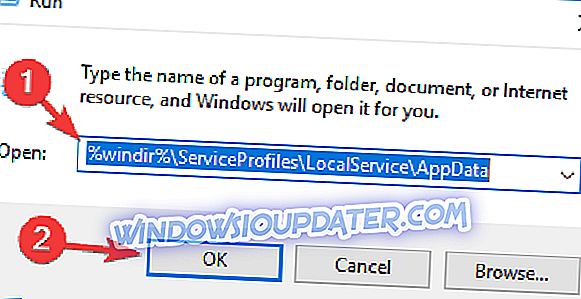
- FontCache निर्देशिका पर नेविगेट करें। उन सभी फ़ाइलों को हटा दें जिनमें ~ FontCache- उपसर्ग हैं और उन्हें हटा दें। जाँच करें कि क्या समस्या बनी रहती है।
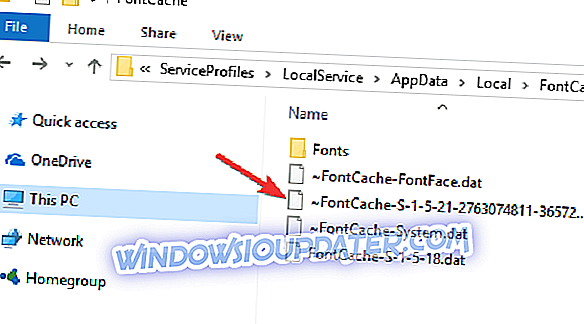
ये वर्कअराउंड आपकी समस्या को ठीक कर सकते हैं। आइए जानते हैं कि आपके लिए कौन सा काम किया।
संपादक का नोट: यह पोस्ट मूल रूप से नवंबर 2014 में प्रकाशित किया गया था और तब से ताजगी, और सटीकता के लिए अद्यतन किया गया है।